Adăugarea de informații în bara de stare a Word 2010

Bara de stare se află în partea de jos a ferestrei documentului Word și oferă informații utile din aplicația Word. Aceasta descrie starea documentului și
Aflarea rangului valorii datelor din listă este foarte ușoară prin intermediul funcției RANK inerente din Excel 2010. Această funcție primește trei argumente simple și vă va permite să clasificați datele într-o ordine de sortare specificată, de exemplu, crescătoare sau descendente .
Lansați foaia de calcul Excel 2010 în care doriți să aplicați funcția RANK. De exemplu, am inclus o foaie de calcul care conține înregistrarea studentului cu câmpurile: Nume, Curs, Note, Grad și Statut, așa cum se arată în captura de ecran de mai jos.
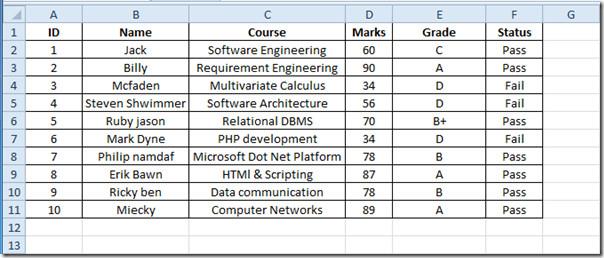
Acum trebuie să aflăm clasamentul unui anumit student, pentru aceasta vom folosi funcția RANK. Clasamentele se vor baza pe notele obținute de studenți.
Sintaxa funcției RANK este;
=RANK(număr;ref;[ordine])
Primul argument este numărul , care se referă la orice număr introdus sau locație a celulei pentru care trebuie să aflăm rangul, al doilea argument se referă la lista de înregistrări din care vor fi evaluate clasamentele, iar al treilea argument se referă la sortarea clasamentului în ordine crescătoare sau descendentă.
Creați o nouă coloană cu eticheta Clasamente adiacentă câmpului Stare și scrieți funcția în primul rând al câmpului Clasamente ca;
=RANG(D2;$D2:$D11;0)
D2 , ca prim argument, se referă la prima valoare din coloana Note , D2:D11 este referința tuturor notelor conținute în câmpul Note , trebuie să o scrieți cu referință absolută, adică cu semnul dolar ($D$2:$D$11). 0 indică faptul că trebuie să sortăm datele de clasament în ordine descrescătoare, pentru ordine crescătoare introduceți 1 în loc de 0.
Va da 7 după verificarea poziției punctajelor corespunzătoare obținute (60) în câmpul Puncte .
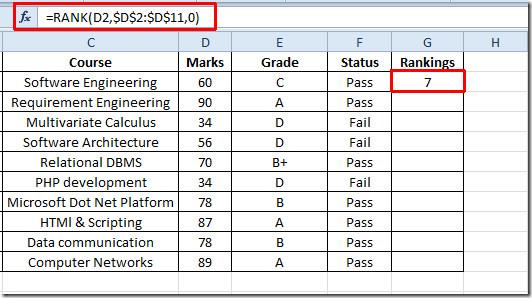
Acum trageți în jos semnul plus de la sfârșitul celulei spre sfârșitul coloanei pentru a-l aplica peste câmp. Acesta va evalua și va afișa clasamentul fiecărui elev (vedeți captura de ecran de mai jos).
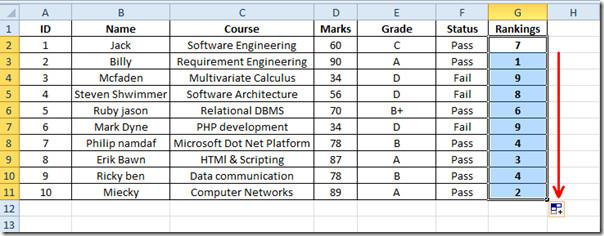
De asemenea, puteți consulta funcțiile Excel analizate anterior; TIME, ADDRESS , FACT (factorial), MAX, MIN, MAXA, MINA și EXACT, funcții logice, INFO, SUMSQ , DOLLAR , SUMPRODUCT , SUMIF , COUNTIF , VLOOKUP , HLOOKUP , PMT și LEN .
Bara de stare se află în partea de jos a ferestrei documentului Word și oferă informații utile din aplicația Word. Aceasta descrie starea documentului și
Dacă ați făcut cartografii pe hârtie milimetrică, acum puteți face singuri folosind o foaie Excel. Tot ce trebuie să faceți este să începeți să ajustați rândurile și
Te poți afla adesea în situații în care trebuie să converti o prezentare PowerPoint în format video, de exemplu, se poate întâmpla să ai nevoie să
Microsoft Outlook 2010 vă oferă flexibilitatea de a specifica data de expirare pentru fiecare e-mail pe care îl trimiteți. Această funcție poate fi utilă pentru
Outlook este foarte popular și este utilizat frecvent în organizații. Cu toate acestea, în practică, de obicei, trecem cu vederea o funcție foarte utilă, deoarece există o
Microsoft PowerPoint 2010 oferă o nouă funcție pentru formatarea materialelor diapozitive pentru prezentare. Pentru ușurință și pentru a facilita utilizarea de către utilizatori, de asemenea,
SGBDR-urile (Sisteme de gestionare a bazelor de date relaționale) nu sunt din abundență, prin urmare, atunci când partajați conținut Access 2010 cu cineva, trebuie să confirmați dacă este...
Microsoft Visio este un software excelent de grafică vectorială, care oferă o mulțime de instrumente, funcții, caracteristici și, cel mai important, mii de tipuri de diagrame pentru...
În multe cazuri trebuie să comparăm două documente Word, iar faptul că sunt alăturate este vital pentru comparație. Puteți deschide ambele documente separat.
După cum sugerează și numele, interogarea extrage date specifice din câmpurile tabelului incluse în baza de date, astfel încât setarea unui criteriu specific în interogare vă ajută să filtrați.




![PowerPoint 2010: Crearea de materiale de prezentare în Word [Sfaturi] PowerPoint 2010: Crearea de materiale de prezentare în Word [Sfaturi]](https://tips.webtech360.com/resources8/r252/image-5987-0829093422422.jpg)



